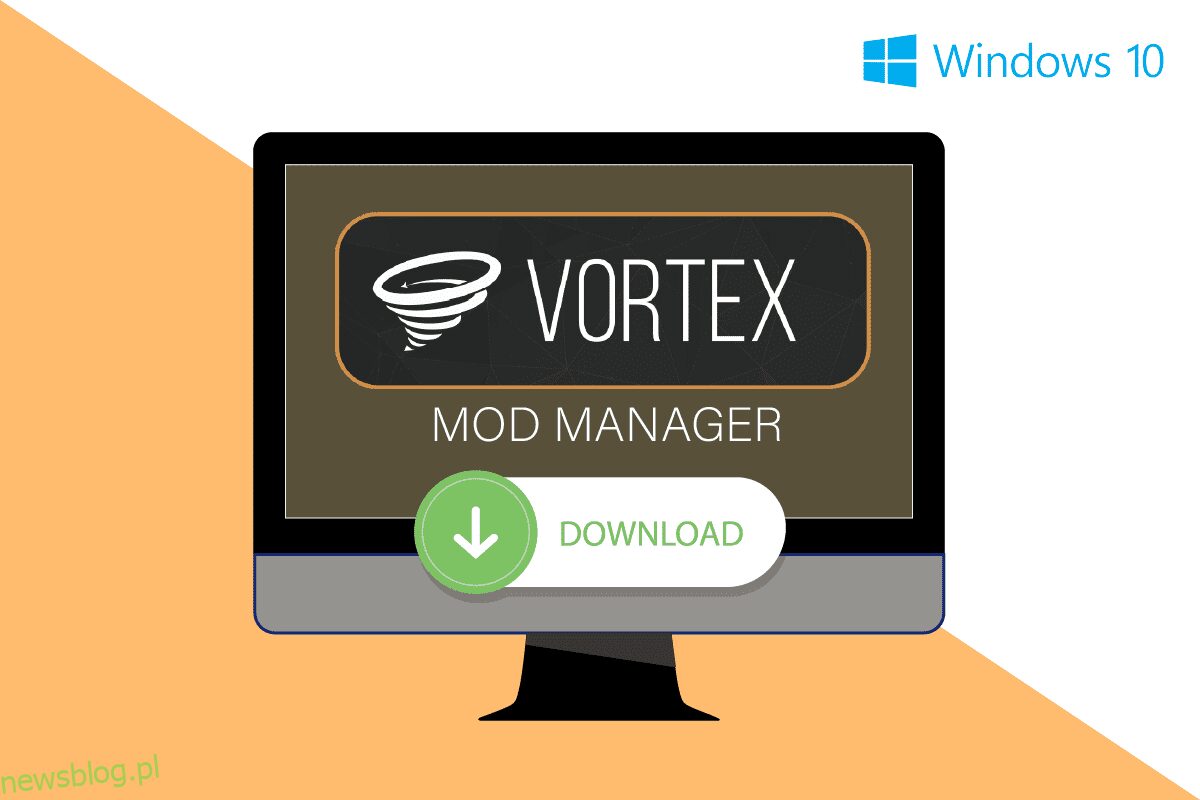Co to jest Vortex Mod Manager? Jeśli szukałeś rozwiązania problemów ze słynnym Nexus Mod Manager, być może widziałeś to pytanie w rozwiązaniu. VMM to najnowsza wersja NMM do przechowywania i modyfikowania modów plików gry. Teraz możesz mieć kilka pytań, takich jak Gdzie Vortex przechowuje mody lub jak korzystać z Vortex Mod Manager. Artykuł zawiera odpowiedzi na wszystkie te pytania, jednak wcześniej uzyskamy mały wgląd w VMM i omówimy pobieranie Vortex Mod Managera w tym artykule.

Spis treści:
Jak wykonać pobieranie Vortex Mod Manager w systemie Windows 10?
Vortex Mod Manager to menedżer modów o otwartym kodzie źródłowym od Nexus Mods i jest potężnym i eleganckim menedżerem modów. Jest to darmowe narzędzie systemowe do gier wideo od twórcy popularnego programu Mod Organizer i Mod Organizer 2, Tannin. VMM jest jedną z największych witryn z modami do gier i jest po prostu internetowym źródłem dystrybucji oryginalnej zawartości modów. Oprogramowanie umożliwia łatwe zarządzanie wszystkimi modami i jest głównym programem do zarządzania modami dla wszystkich Nexus Mods. Jedyną wadą korzystania z VMM jest to, że może nie być kompatybilny z najnowszymi grami wideo.
Funkcje Vortex Mod Manager
W tej sekcji wymieniono funkcje VMM jako:
-
Kompatybilny ze wszystkimi wersjami systemu Windows — VMM może być używany we wszystkich wersjach VMM z systemu Windows 7 i nowszych.
-
Obsługa wielu gier — VMM obsługuje szeroką gamę wszechstronnych gier, czyli ponad 65 różnych popularnych gier, w tym Dark Souls, Fallout, Skyrim, serię Wiedźmin i Stardew Valley.
-
Kompatybilność z modami Nexusa — Vortex Mod Manager jest wybierany jako alternatywa dla NMM ze względu na jego kompatybilność z modami Nexusa. Innymi słowy, Vortex może być również używany do uruchamiania modów Nexusa.
-
Prosty interfejs użytkownika — łatwy i konfigurowalny interfejs użytkownika programu VMM umożliwia łatwy dostęp do narzędzi i zarządzanie zapisanymi grami i wtyczkami.
-
Zarządzaj profilami modów – Możesz tworzyć wiele profili modów w VMM i łatwo przełączać się między profilami, aby grać w dowolną grę z określonym ustawieniem modów.
-
Rozszerzenia i wtyczki — Vortex Mod Manager jest udostępniany na licencji GPL-3, która zapewnia społeczności rozszerzenie jego funkcjonalności poprzez umożliwienie jej pisania rozszerzeń i frameworków. VMM umożliwia użytkownikom przesyłanie i pobieranie modyfikacji gry, zarówno dla gier wideo, jak i gier na PC.
-
Modyfikuj ustawienia gry — VMM umożliwia zarządzanie ustawieniami gry, takimi jak wybór poziomu trudności Gry lub automatyczne zapisywanie określonego poziomu gry.
-
Przenieś zapisane pliki – użytkownicy mogą przesyłać zapisane pliki z jednego komputera na inny komputer za pomocą konta Vortex i Google Android Market.
Postępuj zgodnie z instrukcjami w sekcji, aby pobrać Vortex Mod Manager na komputer z systemem Windows.
1. Naciśnij klawisz Windows, wpisz chrome i kliknij Otwórz.

2. Otwórz oficjalną stronę modów do Nexusa i zaloguj się na swoje konto, używając danych logowania.
Uwaga: jeśli nie zarejestrowałeś się w społeczności Nexusa, kliknij przycisk Zarejestruj się i wybierz plan Darmowy lub Premium.

3. Wyszukaj Vortex Mod Manager na pasku wyszukiwania i kliknij pierwszy wyświetlony wynik.

4. Kliknij przycisk MANUAL obok sekcji Download, aby zainstalować Vortex Mod Manager.

5. Uruchom pobrany plik wykonywalny i zainstaluj VMM, postępując zgodnie z instrukcjami kreatora instalacji.
Jak skonfigurować Vortex Mod Manager
Po uzyskaniu odpowiedzi na pytanie dotyczące pobierania Vortex Mod Manager należy skonfigurować i dostosować VMM.
1. Uruchom Vortex Mod Manager na swoim komputerze za pomocą menu START.
2. Zaloguj się do Vortex Mod Manager na oficjalnej stronie internetowej, a następnie w aplikacji.

3. Przyciski panelu szybkiego łącza na ekranie mogą służyć do zmiany ustawień w VMM.
Uwaga: Możesz także dostosować interfejs użytkownika programu VMM na ekranie.
Wszystkie Nexus Mods i Vortex Mod Manager mają wspólną strukturę katalogów plików i możesz zainstalować dowolny program VMM, wykonując poniższe czynności.
1. Kliknij ikonę Vortex Mod Manager na pulpicie lub pasku zadań, aby wyświetlić listę zainstalowanych programów.
2. Kliknij dowolny program, a następnie postępuj zgodnie z instrukcjami kreatora na ekranie, aby zainstalować program.
Gdzie Vortex przechowuje mody?
Po poznaniu odpowiedzi na temat metody pobierania Vortex Mod Manager, możesz zmienić katalog pobierania, wykonując poniższe czynności.
1. Uruchom Vortex Mod Manager na swoim komputerze.

2. W lewym okienku ekranu głównego kliknij zakładkę Ustawienia i przejdź do zakładki VORTEX.
3A. W trybie wielu użytkowników kliknij opcję Na użytkownika, aby dostosować katalog pobierania dla poszczególnych profili.
3B. Alternatywnie kliknij opcję Tryb współdzielony, aby ustawić jednolite preferencje dla wszystkich profili użytkowników w programie VMM.
4. Przejdź do zakładki MODS i kliknij pole Ścieżka bazowa.
5. Ustaw katalog lokalizacji, podążając ścieżką lokalizacji jako Ten komputer > Dysk lokalny (C:) > Wir > Gra.
Uwaga 1: Gra powinna być nazwana nazwą gry, którą modyfikujesz.
Uwaga 2: Możesz zobaczyć tę samą ścieżkę lokalizacji, która jest ustawiona w polach Ścieżka podstawowa i Ścieżka pobierania.
6. Kliknij opcję Hardlink Deployment w rozwijanym menu sekcji Deployment Method i kliknij przycisk Apply.
Jak korzystać z Vortex Mod Manager
Sekcja zawiera metody instalowania i usuwania modów z Vortex Mod Manager.
Krok I: Zainstaluj mody
Możesz wykonać poniższe kroki, aby pobrać mody w Vortex Mod Manager.
1. Otwórz Menedżera modów Vortex.
2. Kliknij zakładkę Ustawienia w lewym panelu okna i przejdź do zakładki POBIERZ.

3. Włącz opcję Handle i kliknij przycisk POBIERZ Z MENEDŻEREM.
Uwaga: możesz alternatywnie kliknąć przycisk Obsługuj łącza do Nexusa na stronie głównej.
4. Otwórz dowolną grę i przejdź do zakładki PLIKI w następnym oknie i kliknij przycisk POBIERZ MENEDŻERA MODÓW.
Uwaga: Alternatywnie kliknij przycisk POBIERANIE RĘCZNE, aby ręcznie zainstalować mod na VMM.
5. Po pobraniu modu na VMM kliknij przycisk Instaluj w wyskakującym powiadomieniu.
Uwaga: Jeśli wybrałeś opcję instalacji ręcznej, kliknij przycisk Zainstaluj z pliku na górnym pasku.
6. Kliknij zakładkę WTYCZKI w sekcji MODS w lewym panelu okna i kliknij opcję Włączone w menu rozwijanym.
Uwaga: Możesz alternatywnie kliknąć przycisk Włącz w wyskakującym komunikacie.
Krok II: Usuń mody
Poniższa sekcja umożliwia usunięcie modów zainstalowanych w Vortex Mod Manager.
1. Uruchom Menedżera modów Vortex.

2. Kliknij zakładkę WTYCZKI w sekcji MODY w lewym okienku okna i kliknij mod gry.
3. Kliknij przycisk Usuń, aby usunąć mod z VMM.
***
Artykuł wyjaśnia, jak pobrać Vortex Mod Manager i odpowiada na pytania, czym jest Vortex Mod Manager, gdzie Vortex przechowuje mody i jak korzystać z Vortex Mod Manager. Prosimy o pozostawienie cennych sugestii i zapytań dotyczących VMM w sekcji komentarzy.